很多小伙伴在使用Word程序对文字文档进行编辑的过程中经常会需要在文字文档中插入各种内容。有的小伙伴想要将其它文件中的文字内容直接插入文字文档中,但又不知道该怎么进行设置。其实我们只需要在文字文档的编辑页面中打开插入工具,再找到对象工具,打开该工具,然后在下拉列表中选择“文件中的文字”选项,接着在文件夹页面中找到需要的文件,最后点击插入选项即可。有的小伙伴可能不清楚具体的操作方法,接下来小编就来和大家分享一下Word文字文档插入文件中的文字的方法。
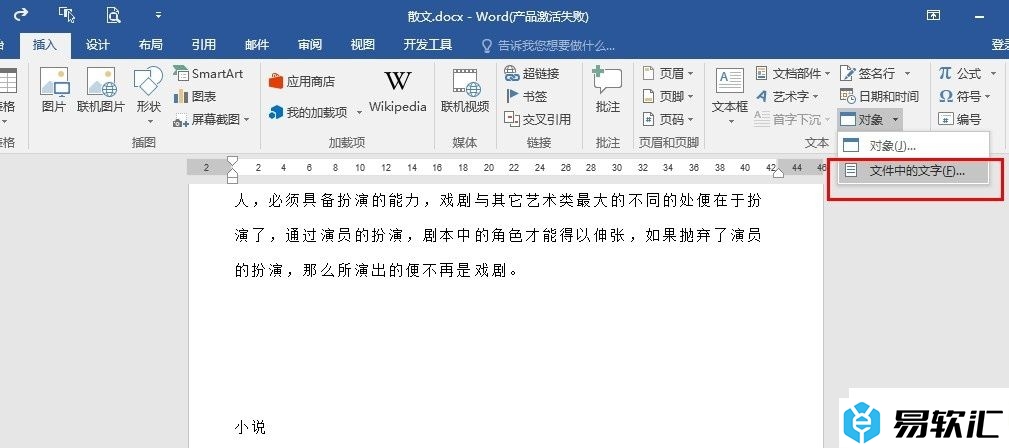
方法步骤
1、第一步,我们先右键单击一个文字文档,然后在菜单列表中先点击“打开方式”选项,再在子菜单列表或是弹框中点击Word选项
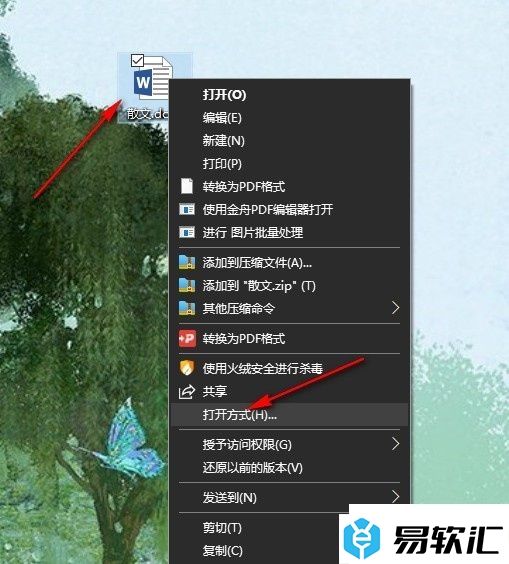
2、第二步,进入Word页面之后,我们先将鼠标光标放在需要插入文字的位置,然后打开“插入”工具,再打开
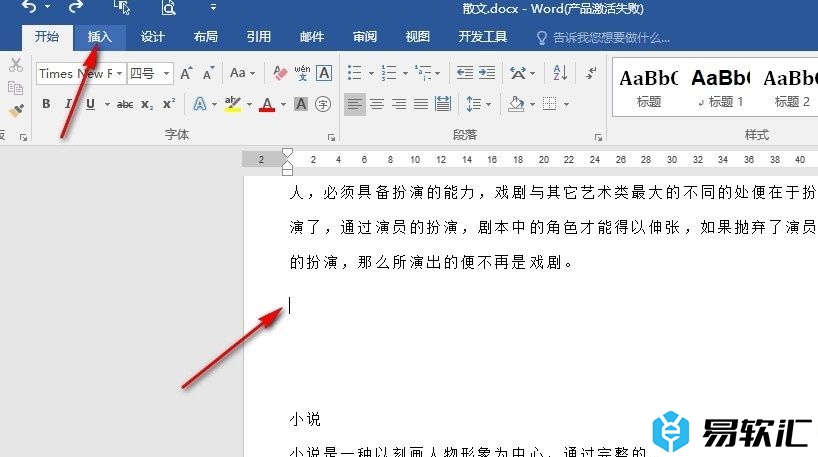
3、第三步,打开“插入”工具之后,我们再在子工具栏中打开“对象”工具,然后在下拉列表中选择“文件中的文字”选项
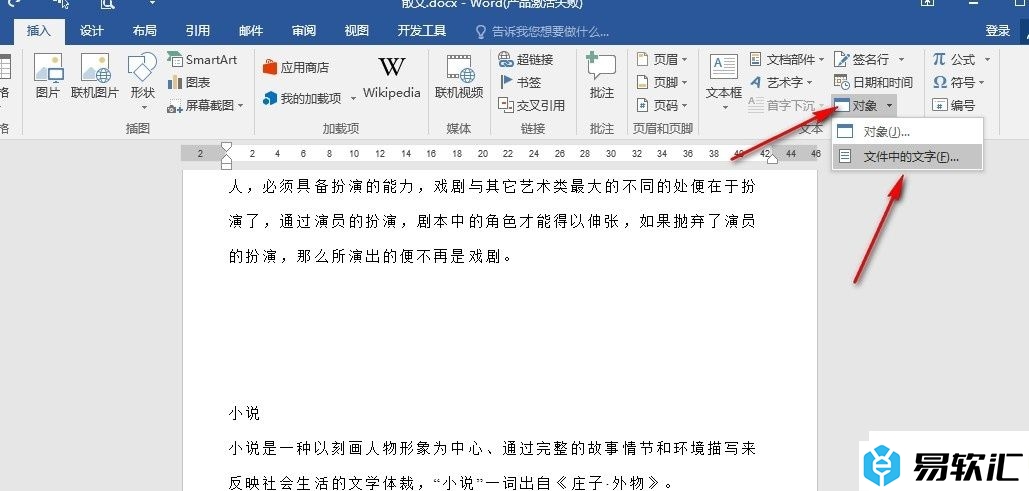
4、第四步,进入文件夹页面之后,我们在该页面中选中一个需要的文件,然后点击“插入”选项
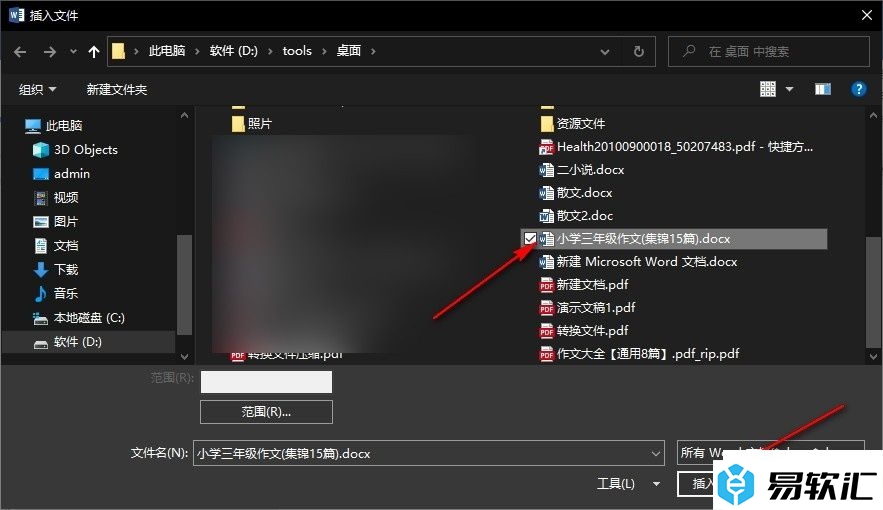
5、第五步,插入文件中的文字之后可能会出现有些文字乱码的情况,我们选中插入的所有文字,然后打开格式工具,再点击“清除格式”选项即可
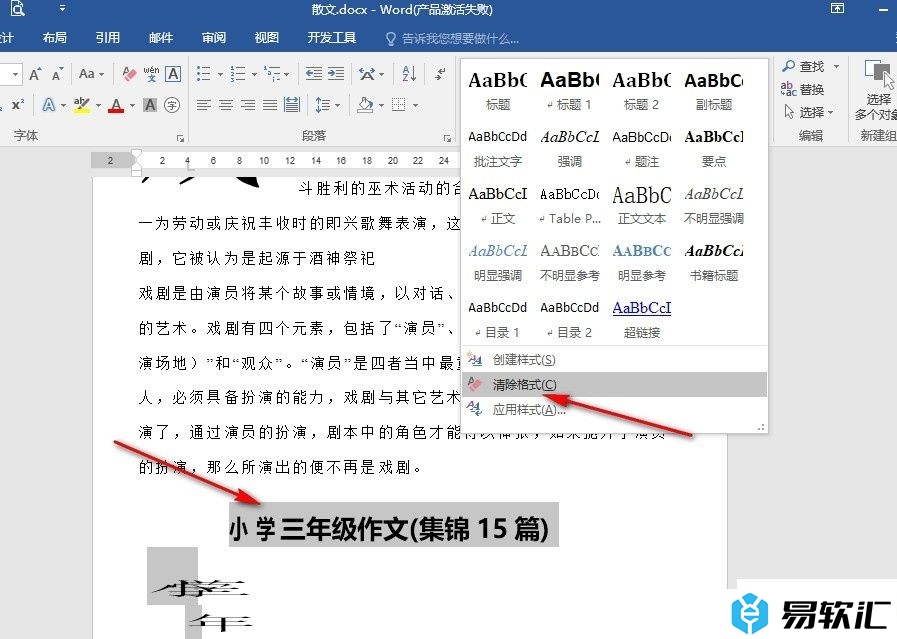
以上就是小编整理总结出的关于Word文字文档设置首字下沉位置的方法,我们在Word程序中先点击打开插入工具,再打开对象和“文件中的文字”选项,接着在文件夹页面中我们选择好一个文件,最后点击“插入”选项即可,感兴趣的小伙伴快去试试吧。






